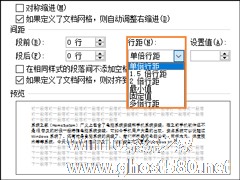-
Word行间距怎么调?Word调行间距的方法
- 时间:2024-05-21 15:28:44
大家好,今天Win10系统之家小编给大家分享「Word行间距怎么调?Word调行间距的方法」的知识,如果能碰巧解决你现在面临的问题,记得收藏本站或分享给你的好友们哟~,现在开始吧!
办公软件对于有的人来说,天天都有在使用它,使用这个对大家来说是很熟悉不过了。我们在使用Word 文档保存文字时,因某个段落太长,影响了美观,这时我们可以通过调整行间距来将此段落的距离调整短一点。那Word行间距怎么调呢?今天,小编就和大家说一下利用Word调行间距的方法。
步骤如下:
1、打开Word 2003文档,选中要调整行间距的文字内容,然后鼠标右键,打开的快捷菜单选择“段落”命令。

2、或单击菜单栏上的“格式”,同样这里也可以选择“段落”命令。
3、打开“段落”对话框,在“缩进和间距”选项卡下可单击间距栏中“段前”和“段后”的三角按钮来调整行间距。

4、单击打开“行距”的下拉菜单,在这里也可选择“1.5 倍行距、2倍行距、最小值、固定值、多倍行距”的数值来调整行间距。
5、设置好后单击“确定”按钮,下面让我们来看一下效果:
2倍行距如图所示:

上述也就是利用Word调行间距的方法的全部内容了。如果你天天都需要用到Word的话,又还不知道怎么调行间距的,可以看看上述的方法,也许就能够帮助到你了。知道怎么调行间距的话,可以方便很多啊!
以上就是关于「Word行间距怎么调?Word调行间距的方法」的全部内容,本文讲解到这里啦,希望对大家有所帮助。如果你还想了解更多这方面的信息,记得收藏关注本站~
【文章★来♂自Win10系统之家,未经允许不得转载!】
相关文章
-

办公软件对于有的人来说,天天都有在使用它,使用这个对大家来说是很熟悉不过了。我们在使用Word文档保存文字时,因某个段落太长,影响了美观,这时我们可以通过调整行间距来将此段落的距离调整短一点。那Word行间距怎么调呢?今天,小编就和大家说一下利用Word调行间距的方法。
步骤如下:
1、打开Word2003文档,选中要调整行间距的文字内容,然后鼠标右键,打开的... -
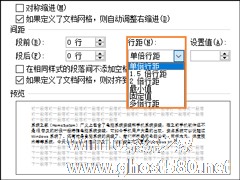
Word 2010行间距怎么设置?Word文档行距怎么调整?
Word2010行间距怎么设置?在Word文档中撰写或者编辑文字内容的时候经常会使用到行间距的作用,来排版整个段落的文字,在Word2010中该操作是如何实现的呢?请看下文Word文档调整行间距的方法。
Word2010行间距怎么设置?
1、首先,我们选择我们需要调整行距的文字,笔者复制了系统之家的一些文字介绍作为样例。
2、然后,我们点击功能选项... -

相信那些经常使用Word文档的朋友都清楚,在文档中插入表格的初始行距是一倍行距。而在需要对行距进行调整时,许多人都会选择用鼠标直接拉伸!那么,有没有其他的方法呢?下面小编就来盘点一下Word表格行距调整的方法,感兴趣的朋友不妨多多留意。
方法步骤
一、调整文本行距
选中表格,在菜单栏中点击【开始】——【段落】——【行和段落间距】,选择【3.0】,可... -

word项目符号空格太大怎么调小?Word更改项目符号缩进的技巧
Word文档是我们日常工作必不可少的办公软件之一,而我们在使用该软件的时候难免会遇到不熟悉的操作,例如有的用户发现自己的项目符号空格太大,想要去调小却不知道要如何操作,下面就和小编一起来看看看Word更改项目符...